Copiando Quatro Páginas para uma Página Única
Ao selecionar Cópia 4 em 1 (4-on-1 copy) para Layout em Cópia padrão (Standard copy), você pode copiar quatro páginas originais em uma única folha de papel reduzindo cada imagem. Há quatro layouts diferentes disponíveis.
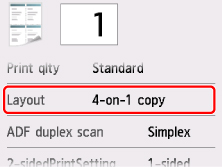
Selecione Cópia 4 em 1 (4-on-1 copy) e OK.
Se você selecionar Avançado (Advanced) com Cópia 4 em 1 (4-on-1 copy) selecionado, poderá especificar a orientação e a ordem do original.
 Nota
Nota
-
A ordem é a mesma em qualquer orientação.
-
Ao selecionar Superior esq. p/ direita (Upper-left to right)
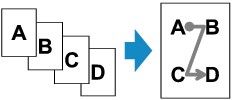
-
Ao selecionar Superior direita p/ esq. (Upper-right to left)
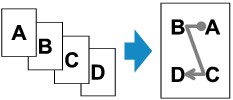
-
Ao selecionar Superior esq. p/inferior (Upper-left to bottom)
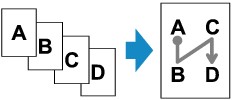
-
Ao selecionar Superior dir. p/ inferior (Upper-right to bottom)
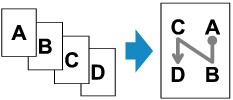
Após selecionar a ordem, você poderá selecionar se deseja usar a tela de visualização. Se você selecionar ATIVADO (ON), a tela de visualização será exibida para que você possa verificar a orientação.
 Nota
Nota
-
Se a mensagem A memória do dispositivo está cheia. Não é possível continuar o processo. (Device memory is full. Cannot continue process.) for exibida na tela sensível ao toque durante a digitalização, defina a qualidade de impressão como Padrão (Standard) e tente copiar novamente. Se o problema não for resolvido, defina a qualidade de impressão como Rascunho (Draft) e tente copiar novamente.
-
Essa função pode ser usada em combinação com Cópia frente e verso.
Se você usar essa função em combinação, poderá copiar oito páginas originais em uma folha de papel. Nesse caso, quatro páginas do original são copiadas em cada lado do papel.
Se você usar esta função em combinação, selecione a configuração de cópia frente e verso para Digit. ADF duplex (ADF duplex scan) e Impr. fr. verso (2-sidedPrintSetting) e selecione o lado de grampeamento do papel de impressão na tela Configurações de impressão.
Para obter mais informações sobre a função de cópia em frente e verso:
Ao verificar a orientação:
Quando a tela de visualização é usada, a tela abaixo é exibida antes do início da cópia para que você possa verificar a orientação.
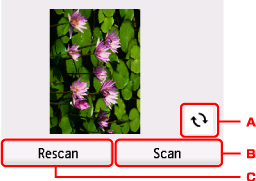
-
Gira o original em 180 graus.
-
Inicia a digitalização do original.
-
Digitaliza o original novamente.
Quando a digitalização estiver concluída:
A tela abaixo será mostrada após a digitalização de cada folha do original.
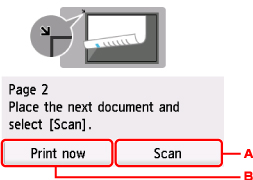
-
Inicia a digitalização do original.
Remova a folha do original do vidro de exposição após a digitalização, coloque a próxima folha no vidro de exposição e selecione Digitalizar (Scan).
-
Inicia cópia do original já digitalizado.
Depois de digitalizar a quarta folha do original, a impressora começará a copiar.
 Nota
Nota
-
Você pode adicionar o trabalho de cópia durante a impressão.
-
Se você usar esta função em combinação com a cópia em frente e verso, a tela acima será exibida após a conclusão da digitalização da segunda folha do original. Siga as instruções na tela para digitalizar o restante do original.

